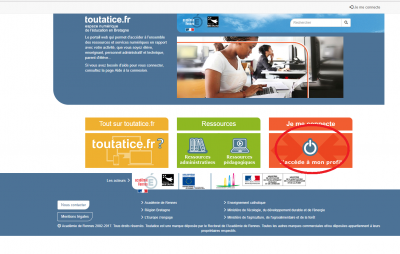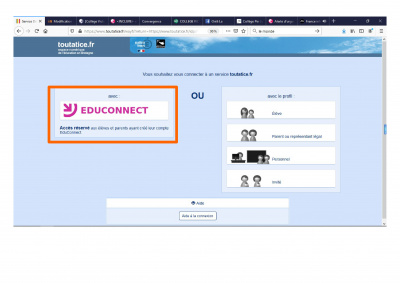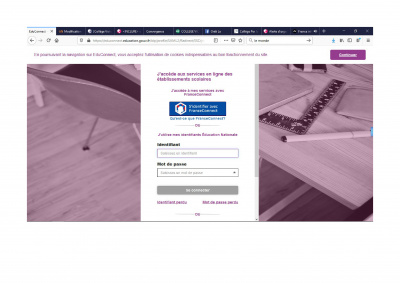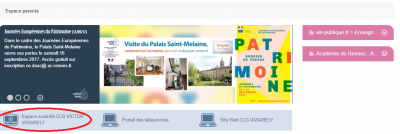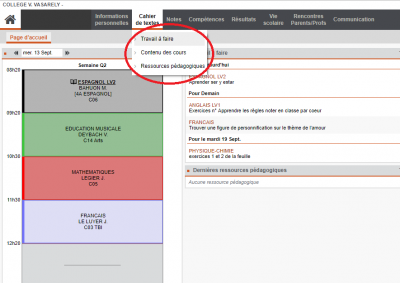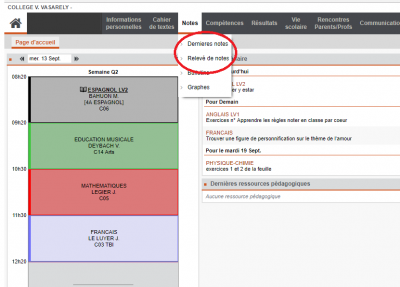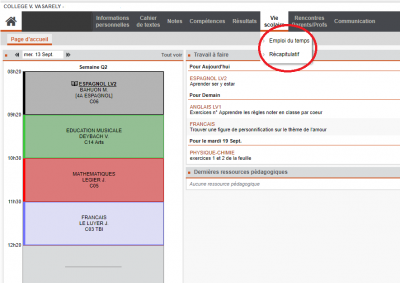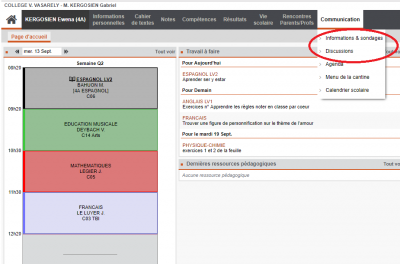Aide à la connexion à Toutatice
Qu’est-ce que Toutatice ? C’est l’Environnement Numérique de Travail utilisé dans l’Académie de Rennes.
Qu’est-ce que Pronote ? C’est un logiciel qui permet de suivre la scolarité de vos enfants : devoirs à la maison, notes & compétences, emploi du temps, … mais qui vous permet aussi de contacter les professeurs au besoin.
Qu’est-ce que Moodle ? C’est une plateforme en ligne qui permet de consulter les cours de chaque enseignant par matière, en enseignement à distance.
De quoi a-t-on besoin pour se connecter ? Il vous faut un identifiant et un mot de passe fournis par le collège par mail en début d’année.
Que faire en cas de perte ou d’oubli de son identifiant et/ou mot de passe ? Il suffit de contacter M Bouzid, principal adjoint, ou M Moulierac, professeur de mathématiques du collège, pour la réinitialisation du/des comptes. Vous pouvez leur adresser un mail ou vous pouvez contacter le collège directement au 02-96-31-40-50.
Que faire en cas de problème lors de l’utilisation ? Là encore, il faut contacter M Moulierac, Mme Lavanant ou le collège pour leur soumettre le problème.
Quelles applications utilisées au collège ?
Comment se connecter la première fois à Educonnect ?
Comment utiliser Pronote ?
Explications sur comment utiliser Toutatice/Pronote
Ici nous allons expliquer comment utiliser toutatice/pronote.
1- Dans votre moteur de recherche, tapez toutatice ou cliquez ici
2- Cliquez sur « je me connecte » puis sur « educonnect ».
3- Saississez l’identifiant fourni par le collège et le mot de passe.
4- Pour accéder à Pronote , cliquez sur « espace de scolarité CLG VICTOR VASARELY ». Voila vous accédez à Pronote.
5- En allant sur « cahier de texte », vous aurez accés à un sous menu qui vous permettra de voir :
- le travail à faire : cahier de texte
- le contenu de cours : contenu des cours
6- En allant sur « notes » ou « compétences », vous aurez accés à un sous menu qui vous permettra de voir :
- les dernières notes ou compétences validées ou non
- l’ensemble des notes et des évaluations par compétences du trimestre
7- En allant sur « Vie scolaire », vous aurez accés à un sous menu qui vous permettra de voir :
- l’emploi du temps
- les différentes retards, absences, remarques, punitions.
8- En allant sur « Communication », vous aurez accés à un sous menu qui vous permettra de :
- prendre connaissance des informations envoyées par le collège ou les enseignants : « informations et sondages »
- discuter par messagerie avec un ou des personnels du collège : « discussions ».
En cas de messages non lus un nombre apparait à côté de « Communication ».
Première connexion responsable
Explication pour savoir comment se connecter la première fois sur toutatice/pronote
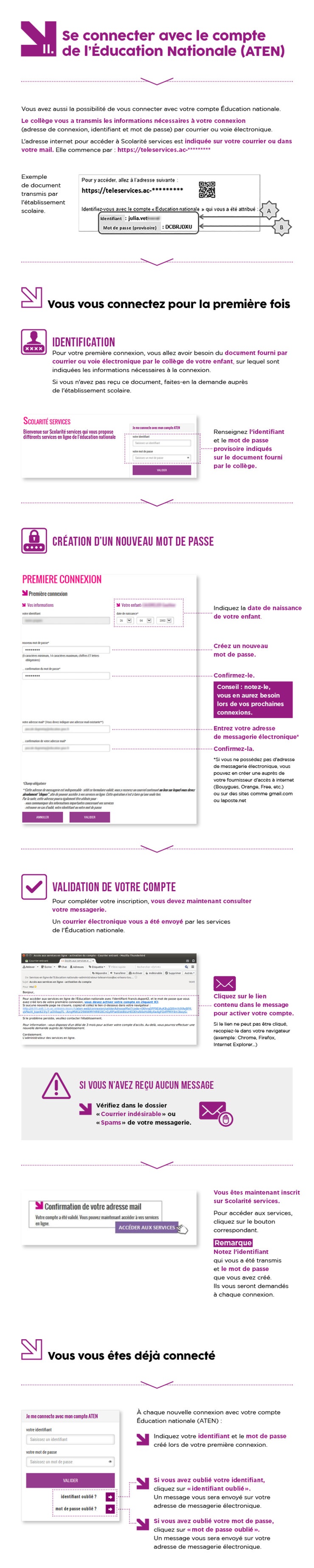
- Guide Connection Scolarite Services ATEN 793366 189